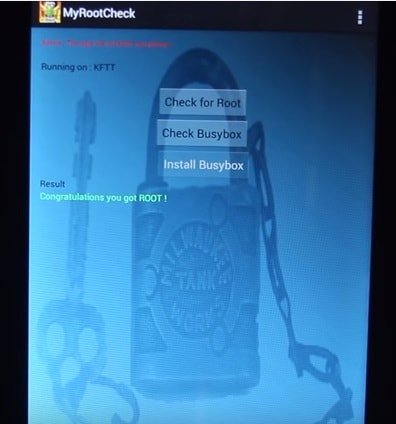Como Rootear Amazon Kindle Fire HD
- Parte 1: Rootear Amazon Kindle Fire HD con Software de Rooteo Kindle
- Parte 2: Rootear Amazon Kindle Fire HD Manualmente
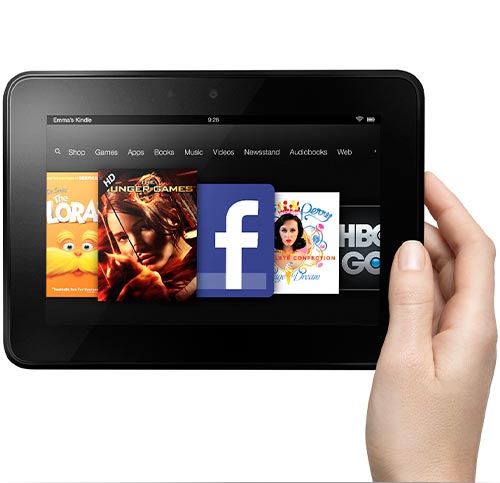
De las tabletas disponibles en el mercado Android, Amazon Kindle Fire HD es una de esas que entregan una pantalla maravillosa HD, mayor vida de batería, y procesador mas rápido. Ofrece una pantalla LCD de alta definición que tiene sobre un millón de píxeles. La vida de la batería puede durar hasta diez horas de navegación web, lectura, escuchando música, y viendo vídeos. El procesador es suficientemente rápido, corriendo en un Dual Core 1GD de Ram. Viene con un almacenamiento interno de tu elección entre 8GB (4.8 GB el cual esta disponible a los usuarios) y 16 GB (11.9 de los cuales esta disponible al usuario).
Si le echas un vistazo a estas especificaciones de Amazon Kindle Fire HD, es una tableta perfecta para tener. Sin embargo, puede que quieras hacer que el rendimiento de dicha tableta aún más rápido. No quieres drenar la batería de inmediatamente tampoco. Más importante de todo, quieres asegurarte de hacer un buen uso de cada almacenamiento de memoria que el Amazon Kindle Fire HD tiene.
Existe una buena manera de hacer todas estas cosas. La solución seria rootear tu Amazon Kindle Fire HD. Rootear el dispositivo te permite obtener acceso de súper usuario al dispositivo Android. Puedes hacer lo que quieras con la tableta - ya sea instalar aplicaciones y desinstalar aplicaciones pre instaladas.
Parte 1: Rootear Amazon Kindle Fire HD con Software de Rooteo Kindle
El proceso de rooteo no es un proceso difícil de seguir. Todo lo que tienes que hacer es descargar las herramientas correctas y seguir los pasos correctos. Una de las soluciones que puedes tomar para el rooteo de tu teléfono Android es utilizando la aplicación de Rooteo Android Wondershare TunesGo. Aquí están los pasos para utilizar dicho software.
Paso 1 Descarga TunesGo herramienta de Rooteo Android que vas a utilizar para rootear el Kindle. Debes descargar e instalar el software de rooteo Android en tu computadora.
Rooteo Android - Rooteo en Un Clic Amazon Kindle Fire HD
- Rooteo en Un Clic - Rooteo tu Kindle Fire HD para tomar control total de tu dispositivo.
- Respalda tu música, fotos, vídeos., contactos, SMS etc. a la computadora y recupéralos fácilmente
- Administra, exporta&importa tus contactos y SMS, contactos duplicados, Contesta SMS con computadora.
- Transferencia de teléfono a teléfono - transfiere música, fotos, vídeos, contactos, SMS entre dos móviles (soporta ambos Android y iPhones)
- Administrados de Aplicaciones - instala, desinstala, importa o respalda Aplicaciones en montón.
- Creador de Gif - Crea Gif desde fotos, fotos de moción, vídeos.
- Administrador de iTunes - Sincroniza iTunes Music para Android o transfiere música desde Android a iTunes
- Compatible totalmente con 3000+ dispositivos Android (Android 2.2 - Android 8.0) desde Samsung, LG, HTC, Huawei, Motorola, Sony etc.
Paso 2 Conecta tu Amazon Kindle Fire HD a tu computadora. Tu dispositivo será reconocido y se mostrará en la ventana principal.

Paso 3 Haz clic en la pestaña Caja de Herramienta. En la sección de Herramientas de Dispositivos, haz clic en Rooteo de Un Clic para rootear y obtener control total de tu Amazon Kindle Fire HD.
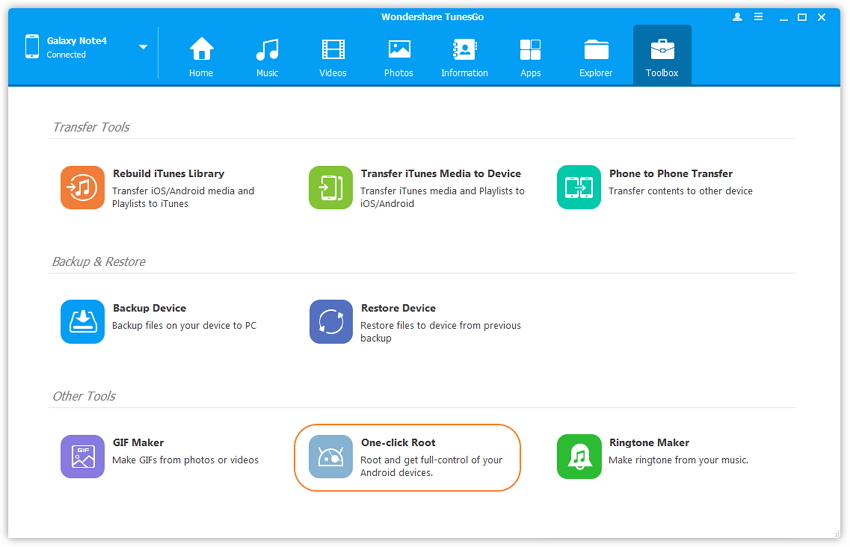
Paso 4 Lee el mensaje de alerta y haz clic en Rootear para comenzar el proceso.
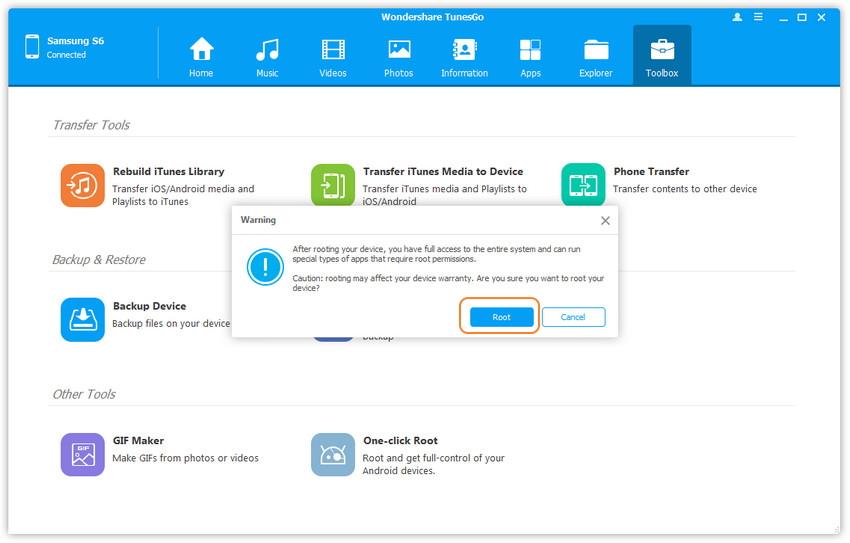
Paso 5 obtén acceso de tu Amazon Kindle Fire HD.
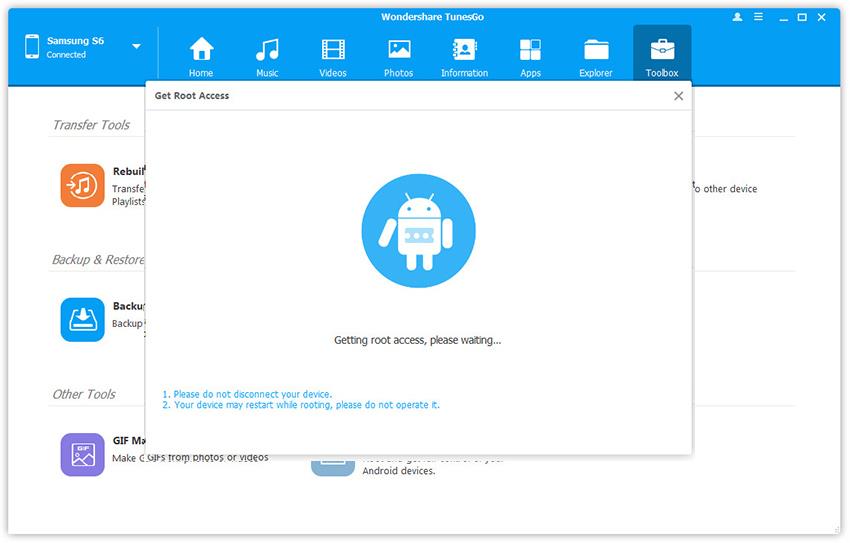
Paso 6 Rooteo exitoso de tu Amazon Kindle Fire HD.
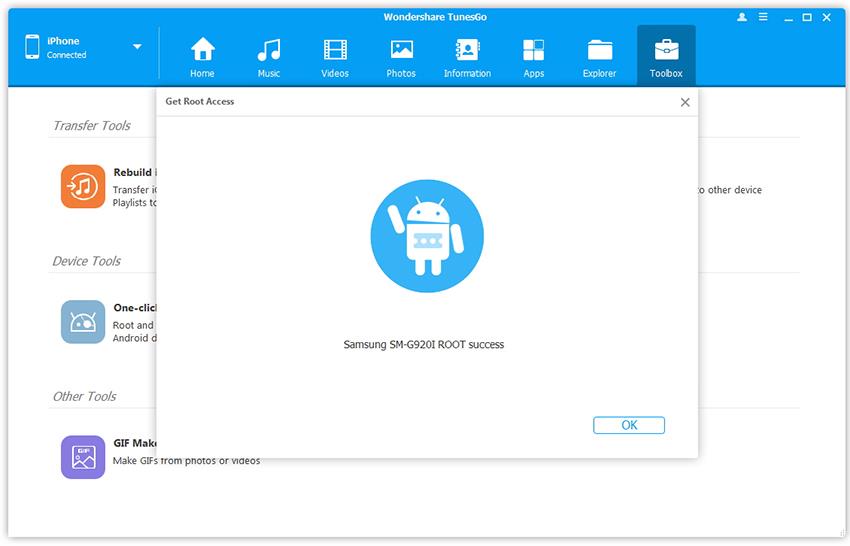
Parte 2: Rooteo Amazon Kindle Fire HD manualmente
El uso de la herramienta de Rooteo Android de TunesGo es solo una de las muchas soluciones disponibles para rootear el Amazon Kindle Fire HD. Muchas otras soluciones están disponibles en linea. Aquí están otro tutorial simple de cómo puedes rootear fácilmente tu tableta Amazon Kindle Fire HD.
Paso 1 Descargar todos los archivos necesarios para el rooteo de la tableta Amazon Kindle Fire HD. Puedes descargar todos los archivos necesarios en los siguientes enlaces:
Amazon Kindle Fire HD drivers - https://drive.google.com/file/d/0B_nizg6yUZ0NbTBpLVUxZUxOb0U/edit?usp=sharing&pageId=111328541616269124572
Root By Restore - https://drive.google.com/file/d/0B_nizg6yUZ0NbVBOMkN5TEpHV3c/edit?usp=sharing&pageId=111328541616269124572
Extrae todos los archivos Una vez terminado, necesitas regresar al Kindle Fire ADB drivers.exe Este será el proceso para instalar los drivers del software. Solo sigue el proceso para instalar exitosamente los drivers de ADB para el Kindle Fire HD.
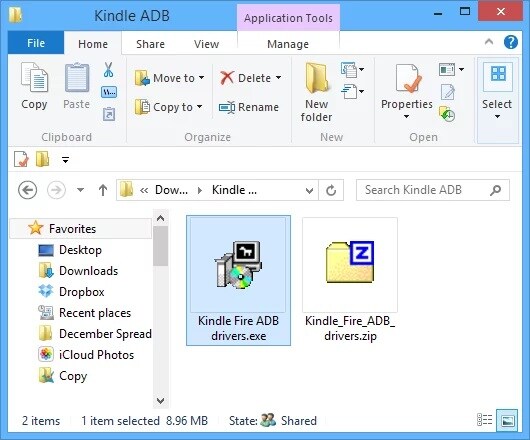
Paso 2 Regresa al Amazon Kindle Fire HD. Desde inicio, presiona MAS > SEGURIDAD < HABILITAR ADB. Enciende esta característica. Después que hayas encendido exitosamente la característica. de HABILITAR ADB de tu Amazon Kindle Fire HD conecta el dispositivo a la computadora. Debería haber también una ventana emergente en la pantalla de tu computadora diciéndote que todos los drivers han sido instalados.
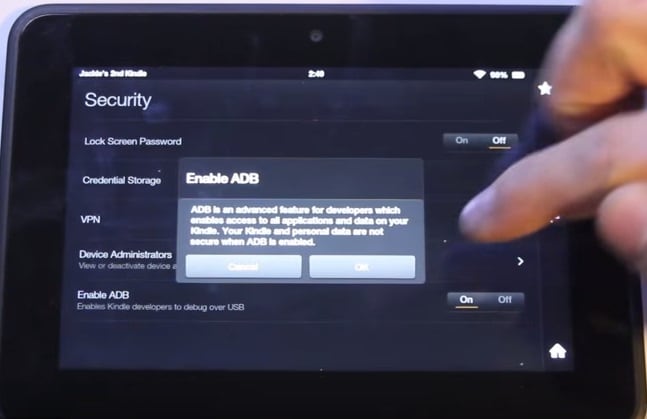
Paso 3 Ve al archivo que has extraído y solo haz clic en el archivo RunMe.bat. Un Command Prompt aparecerá en la pantalla. Hay opciones mostradas en la pantalla de Command Prompt. Necesitas elegir la primera opción. Solo introduce 1 en la computadora y presiona ENTER. Necesitas seguir las instrucciones en la pantalla apropiadamente, especialmente con respecto al respaldo y restauración de tus datos. El dispositivo deberá de reiniciarse después
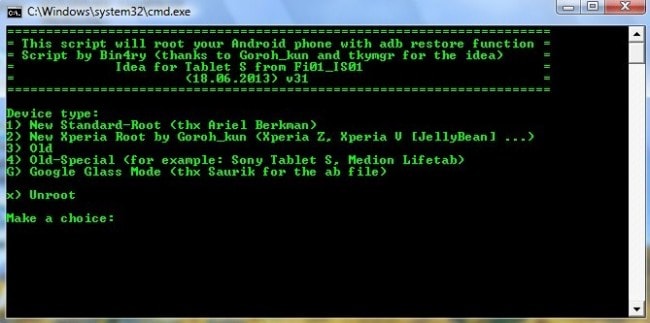
Paso 4 Tienes que esperar antes que el dispositivo se encienda completamente antes de hacer cualquier cosa. Una vez veas la pantalla de bloque deslizadora, desliza el bloqueo para que puedas regresar a la pantalla de inicio. En tu computadora, deberías ver el Command Prompt trabajando en empujar algunos archivos en tu Amazon Kindle Fire HD. Solo déjalo tranquilo ya que esta parte es el proceso de rooteo. Después que haya terminado, el Amazon Kindle Fire HD. debería reiniciarse por segunda vez.
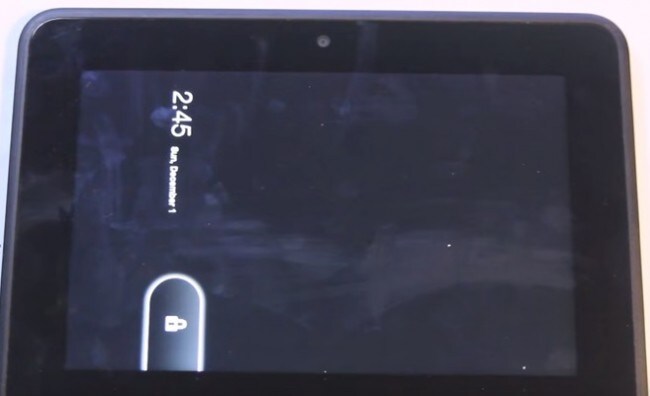
Paso 5 Otra restauración será requerida así que solo tienes que presionar la opción. de Restaurar mis Datos en el Amazon Kindle Fire HD y luego presionar cualquier tecla en el Command Prompt. Esto reiniciara el dispositivo por tercera vez.
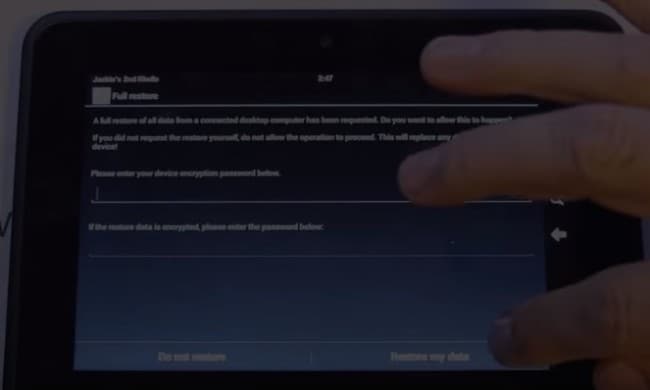
Paso 6 Después que termine de restaurar los datos, ahora puedes cerrar el Command Prompt. Solo espera a que el dispositivo se encienda completamente. Una vez terminado, puedes volver a la pantalla de inicio de tu dispositivo y desconectar el cable USB.

Paso 7 Ve a Superuser. Si puedes ver que todo está verde, entonces esto significa que has rooteado exitosamente el dispositivo.
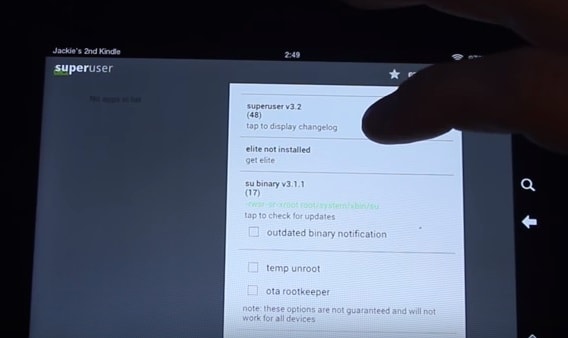
Paso 8 Puedes descargar una aplicación de verificación de rooteo para confirmar que de verdad has rooteado el dispositivo. Una de las aplicaciones de verificación de rooteo que puedes descargar es MyRootCheck. Una vez abras este, deberás ver un mensaje de felicitaciones verde para verificar que de verdad has rooteado tu Amazon Kindle Fire HD. Si ves eso, entonces estás listo. Puedes hacer lo que quieras con tu Amazon Kindle Fire HD en cualquier momento que quieras.